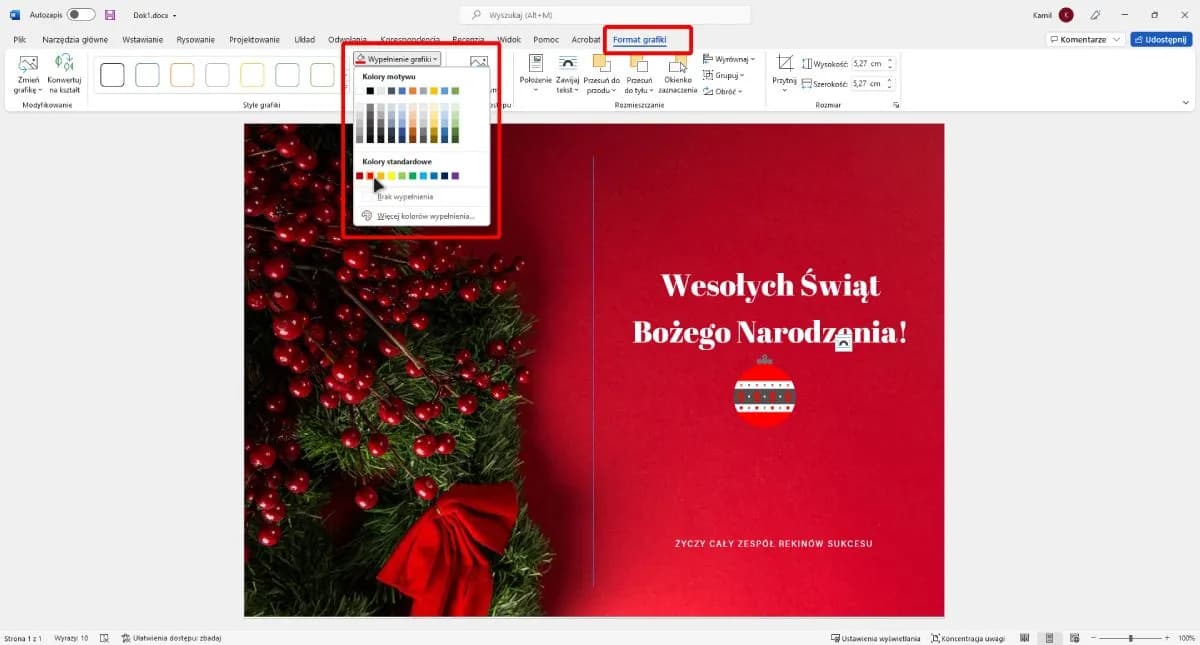Tworzenie kartki świątecznej w PowerPoint to świetny sposób na wyrażenie swoich uczuć i kreatywności w tym wyjątkowym czasie. Dzięki temu programowi możesz łatwo zaprojektować unikalną kartkę, która zachwyci Twoich bliskich. Wystarczy kilka prostych kroków, aby stworzyć piękną kompozycję, która będzie idealna do wysłania lub wydrukowania.
W tym artykule przedstawimy, jak rozpocząć od wyboru odpowiedniego szablonu, poprzez projektowanie tła, dodawanie grafik i tekstu, aż po animacje i finalne zapisywanie kartki. Dzięki naszym wskazówkom, nawet osoby bez doświadczenia w projektowaniu będą mogły stworzyć wspaniałą kartkę świąteczną.
Kluczowe informacje:- Wybór szablonu to pierwszy krok – można korzystać z gotowych opcji lub stworzyć własny projekt.
- Projektowanie tła jest kluczowe dla atrakcyjności kartki – można używać kształtów, kolorów lub zdjęć.
- Dodawanie grafik i ikon świątecznych urozmaica kartkę i nadaje jej charakteru.
- Personalizacja tekstu z życzeniami jest ważna – dobierz odpowiednią czcionkę i kolor, aby zapewnić czytelność.
- Animacje mogą dodać dynamiki i przyciągnąć uwagę odbiorcy.
- Po zakończeniu projektu, kartkę można zapisać w różnych formatach, idealnych do druku lub udostępniania online.
Wybór odpowiedniego szablonu do kartki świątecznej w PowerPoint
Wybór odpowiedniego szablonu do kartki świątecznej jest kluczowym krokiem w procesie tworzenia. Możesz skorzystać z gotowych szablonów dostępnych w Internecie lub stworzyć coś unikalnego od podstaw. Wybierając szablon, zwróć uwagę na jego styl oraz kolorystykę, aby pasował do Twojego pomysłu na kartkę. Dobrze dobrany szablon ułatwi dalsze etapy projektowania.Jeśli zdecydujesz się na gotowy szablon, pamiętaj, że można go łatwo dostosować do własnych potrzeb. Umożliwia to dodanie osobistych akcentów, takich jak zdjęcia czy własne teksty, co sprawia, że kartka stanie się wyjątkowa. Warto również rozważyć, jakie elementy będą najlepiej pasować do świątecznego klimatu, aby stworzyć harmonijną całość.
Jak znaleźć i pobrać darmowe szablony świąteczne online
- Freepik – platforma, która oferuje szeroki wybór szablonów, grafik i ilustracji. Możesz znaleźć wiele świątecznych wzorów, które można łatwo dostosować w PowerPoint.
- Canva – choć znana głównie jako narzędzie do projektowania, Canva ma również sekcję z szablonami do pobrania. Możesz stworzyć kartkę w Canva i wyeksportować ją do PowerPointa.
- Template.net – strona oferująca różnorodne szablony, w tym kartki świąteczne. Możesz przeszukiwać kategorie i pobierać szablony w formacie PPT.
Jak dostosować szablon do własnych potrzeb i stylu
Po pobraniu szablonu, można go łatwo dostosować do własnych potrzeb. Zmiany mogą obejmować m.in. kolorystykę, czcionki oraz układ elementów. Możesz zmienić kolory tła i tekstu, aby lepiej pasowały do Twojego stylu. Dodatkowo, warto dodać osobiste zdjęcia lub grafiki, które uczynią kartkę bardziej wyjątkową.
Nie zapomnij również o dostosowaniu rozmiaru i orientacji slajdu, aby idealnie pasował do Twojego projektu. Możesz eksperymentować z różnymi układami, aby znaleźć ten, który najlepiej odda świąteczny nastrój.
Projektowanie tła kartki świątecznej dla lepszego efektu
Projektowanie tła jest kluczowym elementem w tworzeniu kartki świątecznej w PowerPoint. Odpowiednio dobrane tło może nadać kartce charakteru i podkreślić świąteczny klimat. Możesz korzystać z różnych technik, takich jak używanie kształtów, kolorów oraz gradientów, aby stworzyć atrakcyjne tło. Pamiętaj, aby wybrać kolory, które będą harmonizować i tworzyć przyjemny efekt wizualny.
Warto również eksperymentować z różnymi stylami tła, aby znaleźć ten, który najlepiej odda Twoje zamiary twórcze. Możesz tworzyć minimalistyczne tła z delikatnymi akcentami lub bardziej złożone kompozycje, które będą przyciągać wzrok. W tym kontekście zrozumienie, jak różne style wpływają na odbiór całości, jest niezwykle ważne.
Jak stworzyć atrakcyjne tło z użyciem kształtów i kolorów
Stworzenie atrakcyjnego tła z użyciem kształtów i kolorów to świetny sposób na dodanie osobistego akcentu do kartki. Możesz zacząć od dodania prostych kształtów, takich jak prostokąty czy okręgi, i wypełnić je kolorami, które pasują do tematyki świątecznej. Kluczowe jest, aby wybrać kolory, które będą ze sobą współgrać – na przykład klasyczne połączenie czerwieni i zieleni.
Możesz także zastosować gradienty, aby dodać głębi tłu. Używanie gradientów pozwala na płynne przejścia między kolorami, co sprawia, że tło staje się bardziej interesujące. Pamiętaj, aby nie przesadzić z ilością kształtów, ponieważ zbyt skomplikowane tło może odwrócić uwagę od głównych elementów kartki.
Jak wykorzystać zdjęcia i grafiki jako tło
Incorporating zdjęcia i grafiki jako tło to kolejny sposób na wzbogacenie kartki. Możesz znaleźć wiele darmowych zdjęć na stronach takich jak Pixabay czy Unsplash, które oferują wysokiej jakości obrazy. Wybierając zdjęcie, upewnij się, że jest ono odpowiednie do tematyki świątecznej i nie przytłacza innych elementów kartki.
Po wybraniu zdjęcia, zaimportuj je do PowerPointa i ustaw jako tło. Możesz dostosować przezroczystość zdjęcia, aby inne elementy, takie jak tekst czy grafiki, były bardziej widoczne. Ważne jest, aby tło nie było zbyt dominujące, aby nie odciągało uwagi od życzeń i innych dekoracyjnych elementów kartki.
| Styl tła | Efekt na kartkę |
| Minimalistyczne | Elegancki i nowoczesny wygląd |
| Gradientowe | Głębia i dynamika |
| Zdjęcie | Osobisty akcent i emocjonalny przekaz |
Czytaj więcej: Jak zrobić sumę w Excelu i uniknąć najczęstszych błędów
Dodawanie grafik i ikon świątecznych dla urozmaicenia
Dodawanie grafik i ikon świątecznych to doskonały sposób na urozmaicenie wyglądu Twojej kartki. Odpowiednio dobrane elementy graficzne mogą nadać kartce unikalny charakter i przyciągnąć uwagę odbiorców. Wybierając grafiki, warto zwrócić uwagę na ich tematykę oraz styl, aby były spójne z resztą projektu. Użycie świątecznych motywów, takich jak choinki, bombki czy płatki śniegu, może wprowadzić radosny nastrój.
Umieszczając grafiki na kartce, pamiętaj o ich rozmieszczeniu. Kluczowe jest, aby główne elementy graficzne były wyeksponowane, a mniejsze dekoracje harmonijnie wkomponowane w tło. Staraj się zachować odpowiednie odstępy między elementami, aby kartka nie wyglądała na przeładowaną. Dobrze zaplanowane rozmieszczenie grafik sprawi, że całość będzie wyglądać estetycznie i profesjonalnie.
Jak znaleźć i wstawić świąteczne grafiki do PowerPoint
Jak używać efektów graficznych dla lepszego wyglądu kartki
Stosowanie efektów graficznych może znacząco poprawić estetykę Twojej kartki. W PowerPoint znajdziesz różne opcje, takie jak cienie, odbicia czy efekty 3D, które mogą nadać grafikom głębię i dynamikę. Używanie takich efektów sprawi, że elementy będą bardziej wyraziste i przyciągające wzrok. Pamiętaj jednak, aby nie przesadzić z ilością efektów, ponieważ mogą one odwrócić uwagę od głównego przesłania kartki.
Personalizacja tekstu z życzeniami na kartce
Personalizacja tekstu na kartce świątecznej to kluczowy element, który nadaje jej indywidualny charakter. Wybór odpowiednich czcionek i kolorów jest niezwykle istotny, aby tekst był czytelny i estetyczny. Dobrze dobrane kolory powinny harmonizować z tłem, a także odzwierciedlać świąteczny nastrój. Na przykład klasyczne połączenie czerwieni i zieleni może idealnie pasować do kartki bożonarodzeniowej.
Warto również zwrócić uwagę na rodzaj czcionki. Czcionki ozdobne mogą dodać elegancji, ale pamiętaj, aby były czytelne. Unikaj zbyt skomplikowanych fontów, które mogą utrudnić odczytanie życzeń. Proste, eleganckie czcionki, takie jak Arial czy Times New Roman, mogą być doskonałym wyborem, zwłaszcza w połączeniu z odważnymi kolorami.
Jak wybrać odpowiednią czcionkę i kolor tekstu
Wybierając czcionkę i kolor tekstu, kieruj się kilkoma zasadami. Przede wszystkim, upewnij się, że tekst jest czytelny na tle kartki. Wybieraj kolory, które kontrastują z tłem, tak aby życzenia były wyraźnie widoczne. Na przykład, jeśli tło jest jasne, ciemne kolory tekstu będą lepiej się prezentować. Dodatkowo, staraj się ograniczyć liczbę różnych czcionek do dwóch lub trzech, aby kartka wyglądała spójnie.
Jak formatować tekst, aby był czytelny i atrakcyjny
Formatowanie tekstu ma ogromne znaczenie dla jego czytelności i atrakcyjności. Użyj odpowiedniego rozmiaru czcionki, aby tekst był łatwy do odczytania; zazwyczaj 14-18 punktów jest odpowiednie dla życzeń. Dodatkowo, stosuj pogrubienie dla ważnych fragmentów, aby przyciągnąć uwagę odbiorcy. Zachowaj odpowiednie odstępy między linijkami, co ułatwi czytanie. Pamiętaj, aby nie przesadzać z efektami, takimi jak cień czy obrys, aby nie zdominowały one treści.

Zastosowanie animacji dla dynamicznego efektu kartki
Dodanie animacji do elementów kartki może znacznie zwiększyć jej atrakcyjność i zaangażowanie odbiorców. Animacje mogą być używane do wprowadzenia tekstu, grafik lub całych sekcji kartki w sposób, który przyciąga uwagę. W PowerPoint dostępne są różne typy animacji, takie jak „Wprowadzenie”, „Podkreślenie” czy „Wyjście”, które można dostosować do swoich potrzeb. Odpowiednio dobrane animacje sprawią, że Twoja kartka będzie bardziej dynamiczna i interesująca.
Aby osiągnąć najlepszy efekt, warto przemyśleć, które elementy powinny być animowane i w jakiej kolejności. Zastosowanie animacji w sposób przemyślany może uczynić prezentację bardziej płynna i przyjemną dla oka. Pamiętaj, aby nie przesadzić z ilością animacji, ponieważ zbyt wiele ruchomych elementów może odwrócić uwagę od głównej treści kartki.
Jak dodać animacje do elementów kartki w PowerPoint
Aby dodać animacje do elementów kartki w PowerPoint, najpierw wybierz obiekt, który chcesz animować, na przykład tekst lub grafikę. Następnie przejdź do zakładki „Animacje” w menu i wybierz opcję „Dodaj animację”. Możesz wybrać z dostępnych efektów, takich jak „Pojawienie się”, „Zniknięcie” czy „Przesunięcie”. Po dodaniu animacji, możesz dostosować jej ustawienia, aby określić, kiedy i jak animacja ma się rozpocząć – czy po kliknięciu, automatycznie, czy w odpowiedzi na inne zdarzenia.
Jak ustawić czas wyświetlania animacji dla lepszego wrażenia
Ustawienie czasu wyświetlania animacji jest kluczowe dla uzyskania płynnego efektu. Możesz dostosować czas trwania każdej animacji, aby była bardziej naturalna i harmonijna. W zakładce „Animacje” znajdziesz opcję „Czas trwania”, gdzie możesz określić, jak długo animacja ma trwać. Dobrą praktyką jest również ustawienie opóźnienia, co pozwala na synchronizację animacji z innymi elementami na slajdzie. Dzięki tym ustawieniom, animacje będą wyglądać profesjonalnie i przyciągną uwagę odbiorców.
Jak wykorzystać interaktywność w kartkach świątecznych PowerPoint
Wprowadzenie interaktywności do kartek świątecznych w PowerPoint to doskonały sposób na zwiększenie zaangażowania odbiorców. Możesz dodać przyciski, które prowadzą do różnych sekcji kartki lub zawierają dodatkowe życzenia, co sprawi, że kartka stanie się bardziej angażująca. Na przykład, możesz stworzyć przycisk "Kliknij tutaj", który po naciśnięciu wyświetli ukryty tekst z życzeniami lub animacją, co doda element zaskoczenia i radości.
Dodatkowo, rozważ wykorzystanie hiperłączy, aby połączyć kartkę z zewnętrznymi źródłami, takimi jak filmy świąteczne czy strony internetowe z przepisami na potrawy bożonarodzeniowe. Tego rodzaju interaktywne elementy nie tylko wzbogacą doświadczenie odbiorcy, ale również sprawią, że Twoja kartka wyróżni się na tle tradycyjnych życzeń. W przyszłości, z wykorzystaniem technologii AR (rozszerzonej rzeczywistości), będzie można jeszcze bardziej zintensyfikować interaktywność, tworząc kartki, które ożywają po zeskanowaniu przez smartfon.